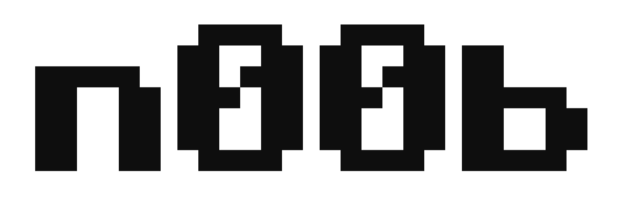salg@n00b.no

Slik oppdaterer du firmware på micro:bit
MERK: Du må kanskje oppdatere firmware på micro:bit'en din for å kunne bruke funksjoner som WebUSB.
Hva er firmware?
Hardware er de fysiske delene av micro:bit.
Software er programmene du skriver og kjører på micro:bit'en.
Firmware er det som er imellom - en spesiell programvare som gjør at komponentene fungerer sammen. Firmware er fysisk lagret på micro:bit'en og endrer seg ikke når du laster over programmer eller skrur av micro:bit'en, men den kan oppdateres.
micro:bit'en din fungerer med firmware den kommer med, men det kan være du ønsker å oppdatere firmware for å kunne bruke nye funksjoner som for eksempel WebUSB.
Sjekk firmware versjon
For å finne ut hvilken versjon av firmware du har på din micro:bit må du koble den til PC via USB og åpne opp DETAILS.TXT-filen fra MICROBIT-enheten og se etter et tall på linjen som begynner med "Interface Version". I dette eksempelet er firmwareversjonen 0250:
# DAPLink Firmware - see https://mbed.com/daplink Unique ID: 9900000031634e4500624014000000320000000097969901
HIC ID: 97969901
Auto Reset: 1
Automation allowed: 0
Overflow detection: 0
Daplink Mode: Interface
Interface Version: 0250
Git SHA: 682d8303e37355532402b8d93c4f240a3cec02a9
Local Mods: 0
USB Interfaces: MSD, CDC, HID, WebUSB
Interface CRC: 0x3f2b7e12
Remount count: 0URL: https://microbit.org/device/?id=9900&v=0250
Slik oppdaterer du firmware
1. Koble fra USB-kabelen og evt batteripakke fra micro:bit. Hold inne Reset-knappen på baksiden av micro:bit samtidig som du plugger inn USB-kabelen. Du vil nå få opp en enhet i filutforskeren din som heter MAINTAINANCE (istedenfor MICROBIT).

Windows

macOS

2. Last ned .hex-filen som passer for din micro:bit:
3. Dra og slipp den nye firmware .HEX-fila du lastet ned over på MAINTAINANCE-stasjonen og vent til det gule lyset på baksiden av micro:bit stopper å blinke. Når oppgraderingen er gjennomført vil micro:bit'en restarte og koble seg til datamaskinen på nytt i normal MICROBIT-disk modus.
4. Til slutt bør du sjekke DETAILS.TXT på MICROBIT-disken og påse at det er samme versjonsnummer på .HEX firmware som du lastet ned og flashet micro:bit'en din med.
Ved problemer, sjekk ut micro:bit support for mer hjelp.
Trenger du litt hjelp til å komme i gang? Snakk med en av våre rådgivere
Ta kontakt med en av våre rådgivere for ytterligere veiledning på telefon 35 60 02 01 eller e-post salg@n00b.no.